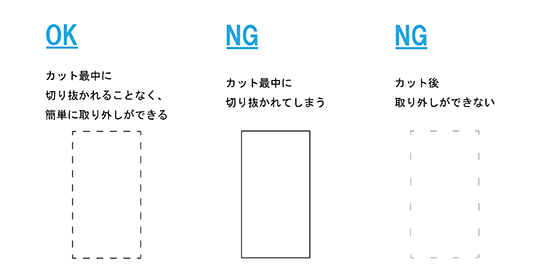ポップアウトカット機能は、カットラインの一部をミシン目カットすることで、剥離紙がついていない紙などの素材もカッティング用台紙に貼りつけずにカットすることができるものです。
使用するメディアの厚さや質、カッターの摩耗度合いによって、最適なカット条件は異なります。
刃出し量やカット圧などのカット条件が適切でない場合、刃先が折れたり、メディアを詰まらせる原因になります。
また、期待したカット結果が得られず、メディアを無駄にしてしまうこともありますので、カットの前には必ずテストカットをおこなってください。
既存のカット条件に上書き保存する方法
「送信パネル」を開きます。
新規カット条件を「カードストック、無地」にし、「さらに」をクリックします。
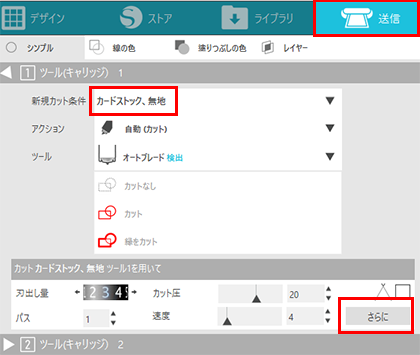
「ポップアウトカット」をクリックします。
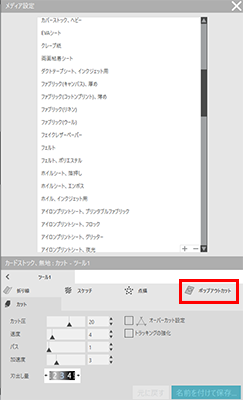
カット条件を設定したら、「名前を付けて保存」をクリックします。

「カードストック、無地(1)」が作成されるので、名前を変更したい場合は変更し、右上の×をクリックします。
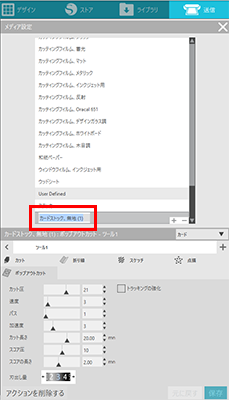

1度作成したカット条件から変更する場合は、「保存」を押すと上書き保存されます。
「新規カット条件」から先ほど名前を付けたものを選びます。
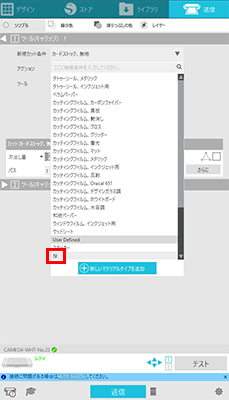
「テスト」をクリックし、テストカットをします。
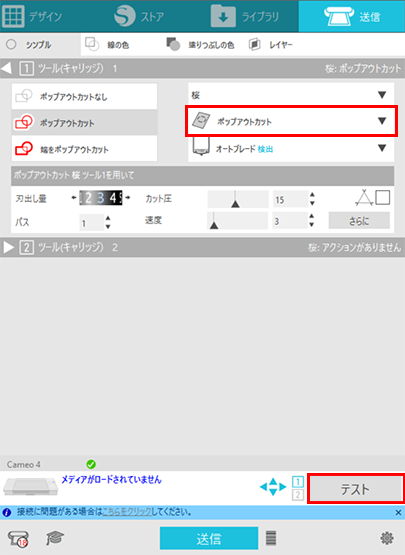
アクションがポップアウトカットになっているか確認してください
新しいマテリアルタイプを追加する方法
「送信」パネルを開きます。
「新しいマテリアルタイプを追加」をクリックします。
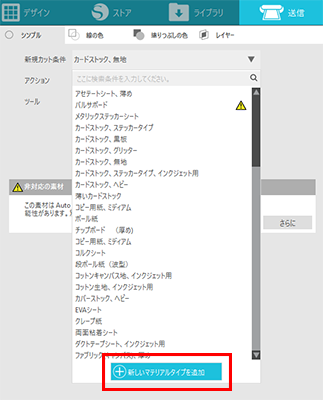
名前を付け、右上の×をクリックします。

「新規カット条件」から先ほど名前を付けたものを選びます。
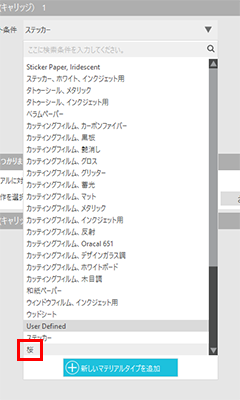
「さらに」をクリックします。
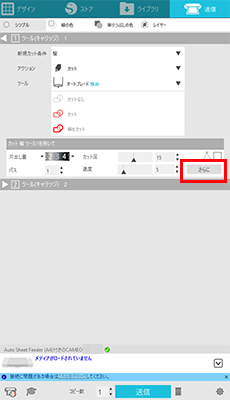
「ポップアウトカットアクションを追加」をクリックします。
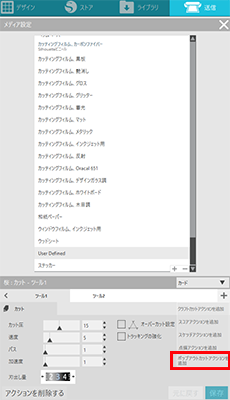
カット条件を設定したら、「保存」をクリック後、右上の×を押します。
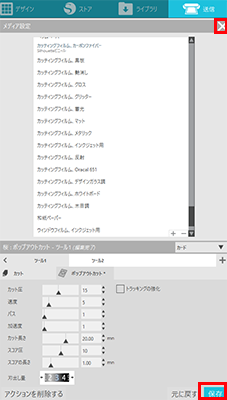
「テスト」を押します。
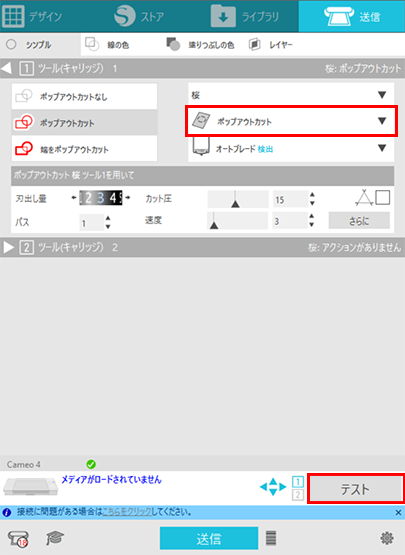
アクションがポップアウトカットになっているか確認してください
ポップアウトカットの場合のテストカット
長方形のテストパターンがカットされます。
正しくカット出来ている場合、長方形がミシン目カットされます。